Oglas
Ne biste kupili novi pametni telefon da nije imao kameru. Pa koji je dobar vaš iPhone ako kamera ne radi?
Evo najčešćih problema na koje biste mogli naići sa svojim fotoaparatom iPhone, zajedno sa svime što možete učiniti kako biste ih riješili.
1. iPhone kamera prikazuje crni ekran
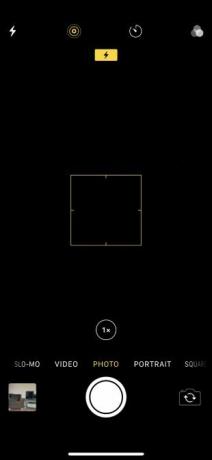
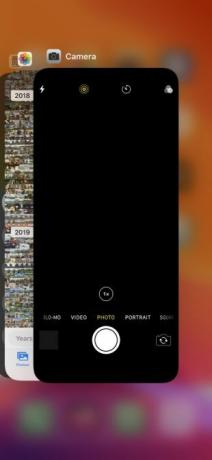
Ako pokrenete aplikaciju Kamera i vidite crni ekran, pokušajte to riješiti na sljedeći način:
- Pazite da ništa ne blokira objektiv fotoaparata. Možda ste slučajno pogrešno postavili ili vam se nešto moglo zabiti u stražnju stranu iPhonea.
- Pokušajte koristiti službenu aplikaciju iPhone Camera, a ne bilo koje treće alternative. Ova je aplikacija pouzdanija od alternativa i vjerojatnije je da će ispravno raditi.
- U aplikaciji Kamera prebacite između prednje i stražnje kamere da biste vidjeli rade li obje ili ne. Da biste to učinili, dodirnite ikonu okretanja kamere na desnoj strani zaslona. Ako radi samo jedna kamera, to može ukazivati na problem hardvera.
- Ponovo pokrenite aplikaciju Kamera. Da biste to učinili, prijeđite prstom do sredine ekrana na iPhoneu X ili novijoj verziji ili dvokliknite gumb Početna na iPhoneu 8 ili starijem. Zatim zatvorite aplikaciju Kamera, pomaknite je s vrha zaslona.
- Isključite iPhone držanjem bočne tipke (zajedno s bilo tipkom glasnoće na iPhoneu X i novijim), a zatim povucite za isključivanje. Pričekajte 30 sekundi prije nego što ponovno pritisnete bočnu tipku da biste ponovno pokrenuli iPhone. Ako to ne uspije, prisilite ponovno pokrenuti svoj iPhone Kako prisiliti ponovno pokretanje iPhonea i ući u način oporavkaEvo kako prisiliti ponovno pokretanje i korištenje načina oporavka iPhonea za vraćanje uređaja. Ovo radi i za iPad i iPod touch! Čitaj više umjesto toga.
2. Fotografije iPhonea su mutne ili su izvan fokusa
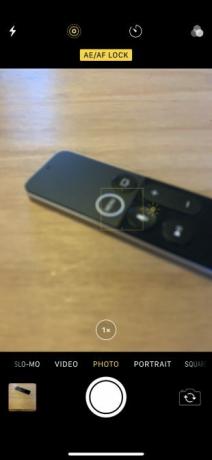
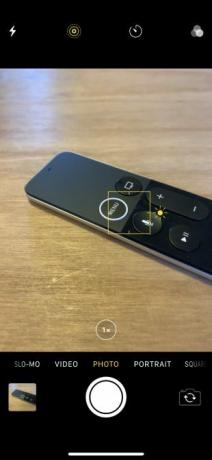
Ako su fotografije koje snimite iPhone uređajem zamućene ili su izvan fokusa, pokušajte sa ovim ispravkama:
- Osigurajte da su obje stranice prednje i zadnje kamere čiste. Obrišite mrlje ili otiske prstiju suhom krpom od mikrovlakana. Ako iza stakla vidite prljavštinu ili nečistoće, odnesite svoj iPhone u Apple Store ili ovlašteni servis.
- Uklonite metalne ili magnetske futrole za iPhone i dodatke za fotoaparate. Oni mogu ometati optičku stabilizaciju slike na iPhone 6S Plus, iPhone 7, iPhone X ili novijim iPhone uređajima. To bi moglo objasniti zašto kamera ne radi.
- Ako kaže aplikacija Camera AE / AF zaključavanje pri vrhu zaslona dodirnite prazan prostor da biste ponovo uključili automatsko fokusiranje. Možda ste slučajno zaključali fokus dodirivanjem i držanjem u aplikaciji Kamera.
- Držite ruku mirno dok dodirnete gumb okidača. Ponekad je lakše pritisnuti jedan od gumba za glasnoću da biste umjesto toga snimili stalne fotografije. Budite oprezni u mraku kada zatvarač treba dulje ostati otvoren.
3. Bljeskalica iPhone kamere ne radi
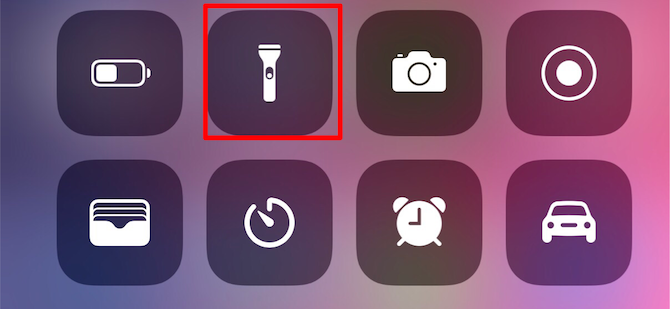
Iako većina fotografija izgleda bolje bez bljeskalice, ponekad vam je potrebno dodatno svjetlo za tamna okruženja. Kada vaš iPhone flash ne radi, pokušajte sa sljedećim savjetima:
- Testirajte LED na svom iPhoneu prema upalivši svjetiljku Kako uključiti i isključiti svjetiljku na telefonuImate nekoliko načina uključivanja i isključivanja svjetiljke na vašem telefonu. Evo kako otvoriti svjetiljku na Androidu i iPhoneu. Čitaj više iz Upravljačkog centra.
- Obavezno postavite bljeskalicu na Na ili Auto u aplikaciji Camera. Da biste to učinili, dodirnite ikonu munje na lijevoj strani zaslona da biste vidjeli opcije bljeskalice (ne možete koristiti bljeskalicu za panoramske fotografije ili videozapise koji kasne).
- Budite oprezni kada koristite bljeskalicu za duge videozapise ili u vrućim uvjetima. Ako vam se iPhone previše zagrijava, bljeskalica bi mogla u potpunosti onemogućiti dok se opet ne ohladi.
4. Fotografije iPhonea su okrenute na pogrešan način


Taj se problem često može dogoditi kada iPhone okrenete vodoravno da biste snimili fotografiju orijentiranu na krajolik. Nakon snimanja slike vraća se u okomitu orijentaciju u fototeci. Pokušajte sa sljedećim savjetima:
- Otvorite Control Center na svom iPhoneu i dodirnite ikonu zaključavanja s krugom oko nje da biste isključili Rotation Lock.
- Da biste otvorili upravljački centar, prijeđite prstom prema dolje s gornjeg desnog kuta na iPhoneu X ili novijoj verziji ili prijeđite prstom prema gore s dna zaslona na iPhoneu 8 ili starijoj verziji.
- Prije snimanja fotografije, trenutak se uvjerite da su se ikone u aplikaciji Camera rotirale u svoju novu vodoravnu orijentaciju. Ako ne, okrenite iPhone naprijed i natrag dok to ne učine.
- Svoje slike uvijek možete kasnije uređivati iz aplikacije Fotografije ili druge aplikacije za uređivanje slika trećih proizvođača iPhonea 8 najboljih besplatnih aplikacija za uređivanje fotografija i slika na iPhoneuŽelite urediti fotografije na svom iPhoneu? Ovdje su najbolje besplatne aplikacije za sve razine fotografa, koje nude sve, od filtera do HDR-a. Čitaj više .
- Ako se pitate zašto se selfiji uvijek zrcalo ogledaju, to je jednostavno kako je Apple dizajnirao prednju kameru. Kamera djeluje poput ogledala, ali fotografija se prevrće kao da ju je netko uzeo za vas.
5. Aplikacija kamere nedostaje ili zadržava zamrzavanje
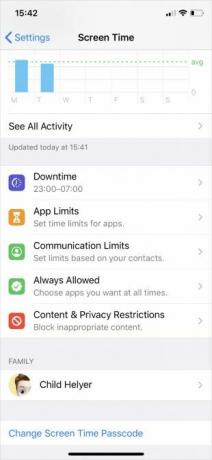
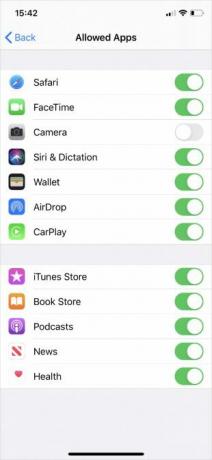
Ako ne možete pronaći aplikaciju Kamera na početnom zaslonu ili ako aplikacija zamrzne prilikom prebacivanja s fotoaparata, to može biti posljedica vaših iPhone ograničenja. To možete provjeriti u postavkama Vrijeme zaslona:
- Ići Postavke> Vrijeme zaslona> Ograničenja sadržaja i privatnosti.
- Dodirnite Dopuštene aplikacije i unesite lozinku za svoje zaslonsko vrijeme ukoliko je imate.
- Obavezno okrenite Fotoaparat aplikacija uključena; preklopnik bi trebao biti zelene boje.
6. Općeniti popravci softvera za fotoaparat iPhone

Ako osjetite bilo kakve čudnosti s obzirom na to da vaš iPhone fotoaparat ne radi, dobra je ideja isprobati neke opće savjete za rješavanje problema sa softverom. Ponovno testirajte iPhone kameru nakon svakog od savjeta u nastavku.
- Zatvorite sve aplikacije na vašem iPhoneu.
- Ponovo pokrenite uređaj.
- Ažurirajte iOS na Postavke> Općenito> Ažuriranje softvera.
- Ići Postavke> Općenito> Poništi> Poništi sve postavke. Time se ne briše nijedan vaš sadržaj - poput fotografija ili aplikacija -, ali se resetiraju sve postavke vašeg iPhonea.
- Konačno, fabrički resetirajte vaš iPhone Kako tvornički resetirati svoj iPhone i iPadPitate se kako fabrički resetirati iPhone ili iPad? Evo načina za jednostavno sigurnosno kopiranje, resetiranje i vraćanje podataka iOS uređaja. Čitaj više i postavili kao novi uređaj. Ovo briše sve i posljednje je sredstvo, ali trebali bi riješiti sve softverske poteškoće koje zaustavljaju rad vaše iPhone kamere.
7. Općeniti popravci hardvera iPhone kamere

Ako ste isprobali sve gore, a prednja ili zadnja kamera iPhone i dalje ne radi, možda biste imali problem s hardverom. Pokušajte riješiti korake za rješavanje problema u nastavku:
- Dvaput provjerite nije li fotoaparat ometan futrolom ili naljepnicom.
- Provjerite da na objektivu nema mrlje, prljavštine ili nečistoća. Mrlje i otisci prstiju treba se lako obrisati krpom od mikrovlakana.
- Obratite se Appleovoj službi za podršku ugovoriti popravak hardvera u Apple Storeu ili kod ovlaštenog servisa tvrtke Apple. Ako vaš iPhone nema garanciju, možda ćete morati sami platiti ovaj popravak.
Vratite se na stvaranje odličnih fotografija sa svojim iPhoneom
Ovi savjeti pokrivaju najčešće slučajeve zbog kojih vaš fotoaparat iPhone ne radi. Ako niste vidjeli točan problem, nadamo se da su vam opći savjeti ionako pomogli popraviti kameru. Inače ćete možda trebati razgovarati s Appleom o popravku hardvera.
Nakon što se kamera ponovo pokrene i saznajte kako to učiniti svladajte postavke fotoaparata na iPhoneu 8 iPhone postavki kamere koju morate savladati kako biste napravili bolje fotografijeAko fotografirate sa svojim iPhoneom, ovo su najvažnije postavke fotoaparata za iPhone koje morate znati za bolje fotografije. Čitaj više za početak bolje fotografije. Na taj način možete biti sigurni da je svaka slika savršeno izložena i lijepo komponirana.
Dan piše udžbenike i vodiče za rješavanje problema kako bi ljudima pomogao da maksimalno iskoriste svoju tehnologiju. Prije nego što je postao pisac, stekao je diplomu o zvučnoj tehnologiji, nadgledao popravke u Apple Store-u i predavao engleski jezik u osnovnoj školi u Kini.

